Android Chrome-bladwijzers exporteren: een stapsgewijze handleiding
Een browserbladwijzer is een zeer handige tool voor het opslaan van webadressen, waarmee gebruikers snel dezelfde website kunnen bezoeken zonder deze in gedachten te houden of op papier te schrijven. Via bladwijzers kunnen gebruikers snel eerder bezochte pagina's of veelgebruikte websites vinden, wat erg handig is.
Soms moeten gebruikers echter de bladwijzers exporteren om ze te synchroniseren op andere apparaten of om ze te delen met anderen. Dit artikel begeleidt u bij Hoe bladwijzers exporteren vanuit Chrome op Android.
PAGINA-INHOUD:
Deel 1: Stapsgewijze handleiding voor het exporteren van Chrome-bladwijzers op Android
In dit gedeelte leggen we uit hoe u bladwijzers in Chrome synchroniseert met een Google-account en hoe u bladwijzers uit Android Chrome via dit account exporteert.
Stap 1. Lancering Google Chrome Op je Android-apparaat
Stap 2. Ga naar de linkerbovenhoek van de hoofdinterface en tik op MENU knop (meestal drie stroken). Tik op Instellingen.
Stap 3. Als u nog niet bent ingelogd met uw Google-account, moet u kiezen AANMELDEN BIJ CHROME Voer eerst uw accountadres en wachtwoord in om u aan te melden.

Als je binnen bent, klik dan gewoon Synchronisatie- en Google-services en zorg ervoor dat de Synchroniseren optie staat aan.

Stap 4. Ga naar uw computer en open de Chroom browser. Meld u aan bij hetzelfde Google-account dat u op uw Android-apparaat gebruikt.
Stap 5. Ga naar de rechterbovenhoek van de pagina om een menubalk met drie stippen te vinden. Klik erop en koppel uw muis aan Bladwijzers en lijsten. Kies dan Bookmark manager. Vervolgens ziet u op de volgende pagina alle Chrome-bladwijzers op uw Android-telefoon. U kunt een controle uitvoeren.

Stap 6. Als er niets mis is met je bladwijzers, kun je ze exporteren. Ga naar rechtsboven en klik op de MENU balk (drie puntjes). Tik op Bladwijzers exporteren in de volgende lijst. Kies een opslagpad voor uw bladwijzers. Vervolgens kunt u Android Chrome-bladwijzers exporteren naar HTML, dat eenvoudig kan worden herkend door alle browsers op uw computer.

Deel 2: Android Chrome-bladwijzers exporteren zonder synchronisatie - 4 handige tools
1. Bladwijzermap

Als een speciaal hulpmiddel voor bladwijzers, Bladwijzermap Hiermee kunt u niet alleen Android Chrome-bladwijzers exporteren, maar kunt u de bladwijzers ook sorteren en het uiterlijk van de app naar wens aanpassen.
Stap 1. Ga naar de Google Play Store om te downloaden en te installeren Bladwijzermap.
Stap 2. Voer in Chrome de website in die u als bladwijzer wilt toevoegen. deel de website naar de Bladwijzermap app die u zojuist hebt gedownload. U kunt ze handmatig beheren en sorteren in een specifieke map.
Stap 3. Ga vervolgens naar de menubalk om te kiezen Import / ExportHier kunt u de Automatische back-up om uw bladwijzers een kopie te geven. Om Android Chrome-bladwijzers naar HTML te exporteren, kunt u gewoon op tikken HTML-bestand exporteren onder de Exporteren optie.
2. Regendruppel.io

Raindrop.io is een alles-in-één bladwijzerbeheerder. Je kunt de app downloaden op je mobiele telefoon of computer. Of je kunt hem gewoon als browserextensie gebruiken. De stappen om Chrome-bladwijzers van Android naar pc te exporteren, zijn als volgt:
Stap 1. Open Raindrop.io Meld u op uw Android-apparaat aan bij uw account en sla Chrome-bladwijzers op in de app.
Stap 2. Open dan Raindrop.io op uw PC. Meld u aan met hetzelfde account.
Stap 3. Zoek alle gewenste Chrome-bladwijzers en controleer ze in de linkerbovenhoek. Klik Exporteren rechtsboven en u kunt het formaat van de bladwijzers selecteren dat u wilt exporteren, bijvoorbeeld HTML, CSV en Tekst.
3. Bladwijzerbeheerder
Als veelzijdig hulpmiddel voor het beheren van bladwijzers, Bookmark Manager kunt u niet alleen uw bladwijzers efficiënt organiseren en categoriseren, maar ze ook eenvoudig exporteren en opslaan op een SD-kaart voor toekomstig gebruik.
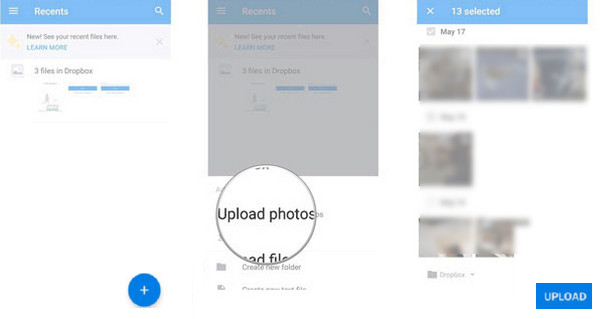
Stap 1. Download en installeer Bookmark Manager vanuit de Google Play Store. Open het op je Android-telefoon.
Stap 2. Filter uw bladwijzers op datum of titel.
Stap 3. Druk op Menu Klik op de knop en kies de back-upoptie. Exporteer vervolgens Chrome-bladwijzers op Android naar een SD-kaart. Selecteer de optie Herstellen en kies de nieuwste back-up op je SD-kaart als je je Android Chrome-bladwijzers wilt herstellen.
4. Diigo
Diigo is een krachtige tool voor cloudbladwijzers waarmee u uw Chrome-bladwijzers met één klik in de cloud kunt opslaan. U kunt uw bladwijzers op elk apparaat bekijken, zoals een computer, telefoon of tablet. Bovendien kunt u beschrijvingen en opmerkingen aan bladwijzers toevoegen.
Volg de onderstaande stappen om te leren hoe u bladwijzers exporteert vanuit Chrome op Android:
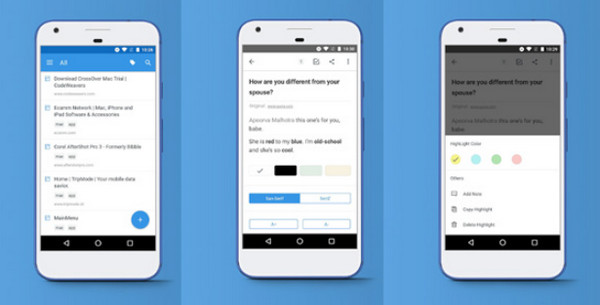
Stap 1. Download Diigo op uw apparaat en meld u aan met uw account.
Stap 2. Importeer Chrome-bladwijzers naar de cloudserver.
Stap 3. Ga naar https://www.diigo.com/ op een ander apparaat en log in op hetzelfde account.
Stap 4. Klik Exporteren en Android Chrome-bladwijzers exporteren naar HTML-bestanden.
Meer tips: exporteer Android-gegevens met één klik naar andere apparaten
Apeaksoft MobieTrans moet uw eerste keuze zijn bij het exporteren en importeren van gegevens tussen verschillende apparaten. U hoeft er geen andere apps voor te downloaden, omdat de functie velden voor foto's, video's, muziek, berichten, enz. bevat. Het is een praktische tool waarmee u belangrijke gegevens eenvoudig tussen verschillende apparaten kunt overzetten.
Alles-in-één oplossing voor het overzetten van Android-gegevens
- Met één klik bestanden van Android naar een ander apparaat overbrengen.
- Verschillende soorten gegevens overbrengen, zoals foto's, video's, berichten, enz.
- Volg de intuïtieve interface om gegevens in 3 stappen over te zetten.
Veilige download

Hier zijn de gedetailleerde methoden om gegevens via deze tool over te dragen:
Stap 1. Download Apeaksoft MobieTrans door op de knop hierboven te drukken. Installeer het volgens de instructies. Voer het uit na installatie.
Stap 2. Sluit uw Android-apparaat met twee USB-kabels aan op de computer.
Stap 3. Klik op de bovenste kolom om uw oude apparaat te kiezen. Klik vervolgens op de overeenkomstige functies in de linkernavigatiebalk (foto's, muziek, video's, enz.) en controle de bestanden die u wilt overzetten. Klik ten slotte op de telefoon-achtig patroon en kies een andere telefoon om uw gegevens over te zetten.

Hiermee kunt u overdracht van bestanden van Android naar iPhone zonder enige moeite.
Deel 3: Waarom bladwijzers exporteren?
Het exporteren van Chrome-bladwijzers is om verschillende redenen essentieel:
Migratie
Als gebruikers overschakelen naar een nieuwe browser of een nieuw apparaat en bladwijzers exporteren, kunnen ze deze van de oude naar de nieuwe browser migreren. Zo kunnen ze dezelfde bladwijzers bezoeken zonder ze handmatig één voor één in de nieuwe browser toe te voegen.
Delen
U kunt uw bladwijzers met anderen delen door ze te exporteren naar HTML-bestanden en ze naar anderen te sturen.
Back-up maken en terugzetten
Door bladwijzers te exporteren, kunnen gebruikers een back-up van hun bladwijzers maken. Dit stelt gebruikers in staat om Chrome-bladwijzers herstellen als er iets misgaat, zoals het per ongeluk wissen van alle browsergegevens of het verliezen van hun apparaat.
Management
Gebruikers kunnen bladwijzers beter beheren door ze te exporteren naar specifieke apps en ze te sorteren in verschillende mappen. Dit is logischer en efficiënter om de bijbehorende bladwijzers te vinden in een grote hoeveelheid bladwijzers.
Conclusie
Maak je niet druk om handmatig bladwijzers toe te voegen aan je nieuwe browser/apparaat. Probeer de methoden die we hierboven aanbevelen om Chrome-bladwijzers exporteren op Android! En als u het nodig heeft, muziek overbrengen van Android naar Android of andere soorten bestanden, probeer Apeaksoft MobieTrans!
Gerelateerde artikelen
Firefox-bladwijzers kunnen om onverwachte redenen verloren gaan. Om Firefox-bladwijzers terug te brengen, bieden we in dit bericht 3 methoden om Firefox-bladwijzers te herstellen.
Kunnen Safari-bladwijzers worden hersteld? Hoe herstel je verwijderde bladwijzers van Safari? Leer hoe u verwijderde bladwijzers in Safari op uw iPhone en Mac kunt herstellen.
Leer hoe u bladwijzers op iPad en iPhone kunt wissen in onze stapsgewijze zelfstudie. We zullen je leren bladwijzers te ordenen op de iPhone en georganiseerd blijven.
Hoe verwijder ik de ongeldige items van bladwijzers? Hier is de gids om meerdere bladwijzers en bladwijzermappen van Safari, Firefox en Chrome op Mac te verwijderen.

